Si estás buscando un método simple y efectivo para resaltar las fechas de entrega retrasadas en Excel en el ámbito del control o ventas, estás en el lugar correcto. En este tutorial aprenderás cómo utilizar el formato condicional para hacer que tus datos sean más visuales y fáciles de entender. Aprenderás a reconocer y representar visualmente las diferencias entre las fechas de entrega planeadas y reales. Esto te ayudará no solo en el análisis de tus pedidos, sino también a identificar problemas potenciales de manera temprana.
Aspectos clave
- Las formatos condicionales te permiten resaltar las fechas de entrega de manera colorida.
- Con fórmulas simples puedes determinar si las entregas se realizan a tiempo.
- Aprenderás cómo ajustar las reglas del formato condicional para considerar plazos variables.
Paso a paso
Paso 1: Preparar los datos
Lo primero que debes hacer es preparar tus datos en Excel. Crea una tabla con tus pedidos que contenga al menos las columnas correspondientes a la fecha de entrega planificada y la fecha de entrega real. Asegúrate de que los datos estén formateados correctamente para que Excel los reconozca correctamente.
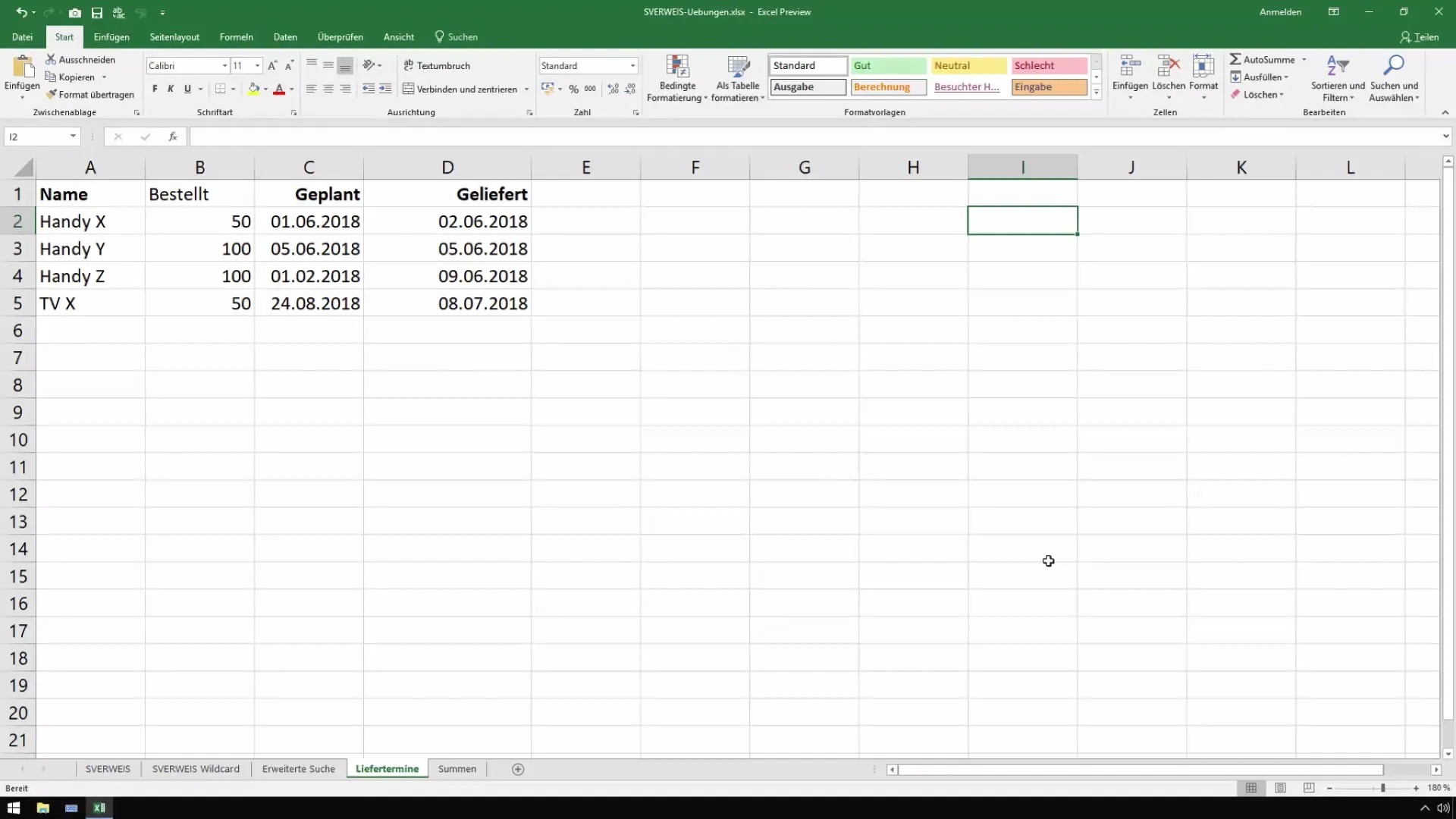
Paso 2: Seleccionar el rango de celdas
Una vez que hayas ingresado tus datos en Excel, selecciona el rango de celdas que deseas formatear. Asegúrate de no incluir los encabezados, ya que solo deseas analizar los datos relevantes.
Paso 3: Aplicar formato condicional
Ve al menú "Formato condicional" en la interfaz de Excel y selecciona "Nueva regla". Aquí puedes establecer una regla que determine en base a qué criterio se resaltan las celdas.
Paso 4: Crear una regla para entregas retrasadas
Para crear la regla, utiliza una fórmula simple. Quieres que Excel compruebe si la fecha de entrega planificada es anterior a la fecha de entrega real. Utiliza referencias para las columnas, como por ejemplo $C2 para la fecha planificada y $D2 para la fecha real. La fórmula se vería así: =C2 Ahora es el momento de definir la apariencia de las celdas resaltadas. Elige un color llamativo, como un naranja intenso, para identificar claramente las entregas retrasadas. Confirma la selección con "Aceptar". Después de aplicar la regla, verás que Excel ha resaltado las entregas retrasadas. Por ejemplo, un pedido programado para febrero pero entregado en junio sería claramente visible. De esta manera, podrás identificar rápidamente dónde hubo problemas. Para crear reglas más flexibles, puedes ajustar la regla anterior. Por ejemplo, puedes establecer que una fecha de entrega sea aceptable incluso si está hasta tres días después de la fecha planificada. A través del menú "Administrar reglas", puedes editar la regla existente. Ahora debes modificar ligeramente la fórmula. En lugar de solo verificar si la fecha planificada es anterior a la real, resta la fecha planificada de la real y verifica si la diferencia es mayor a dos días. La nueva fórmula podría verse así: =(D2-C2)>2. Una vez modificada la fórmula, vuelve a revisar los resultados. Las entregas superiores a tres días ahora deberían resaltarse correctamente, mientras que todas las entregas con menos de tres días de retraso mantendrán su estado original. Destacar las fechas de entrega retrasadas en Excel se puede hacer de forma rápida y sencilla mediante formatos condicionales. Comprendiendo correctamente las fórmulas y aplicando las opciones de formato, puedes hacer que tus datos sean mucho más claros. De esta forma, mantendrás el control sobre tus entregas y podrás reaccionar a tiempo si es necesario. ¿Cómo puedo eliminar el formato condicional?Puedes gestionar y eliminar la regla a través del menú "Formato condicional". ¿Puedo cambiar el color del resaltado?Sí, puedes ajustar el color en cualquier momento en las opciones de formato. ¿Qué sucede si los datos no están formateados correctamente?Excel puede no reconocer los datos correctamente, lo que puede conducir a resultados incorrectos. ¿Necesito conocimientos especiales de Excel para esta guía?No, los pasos son sencillos y comprensibles incluso para principiantes.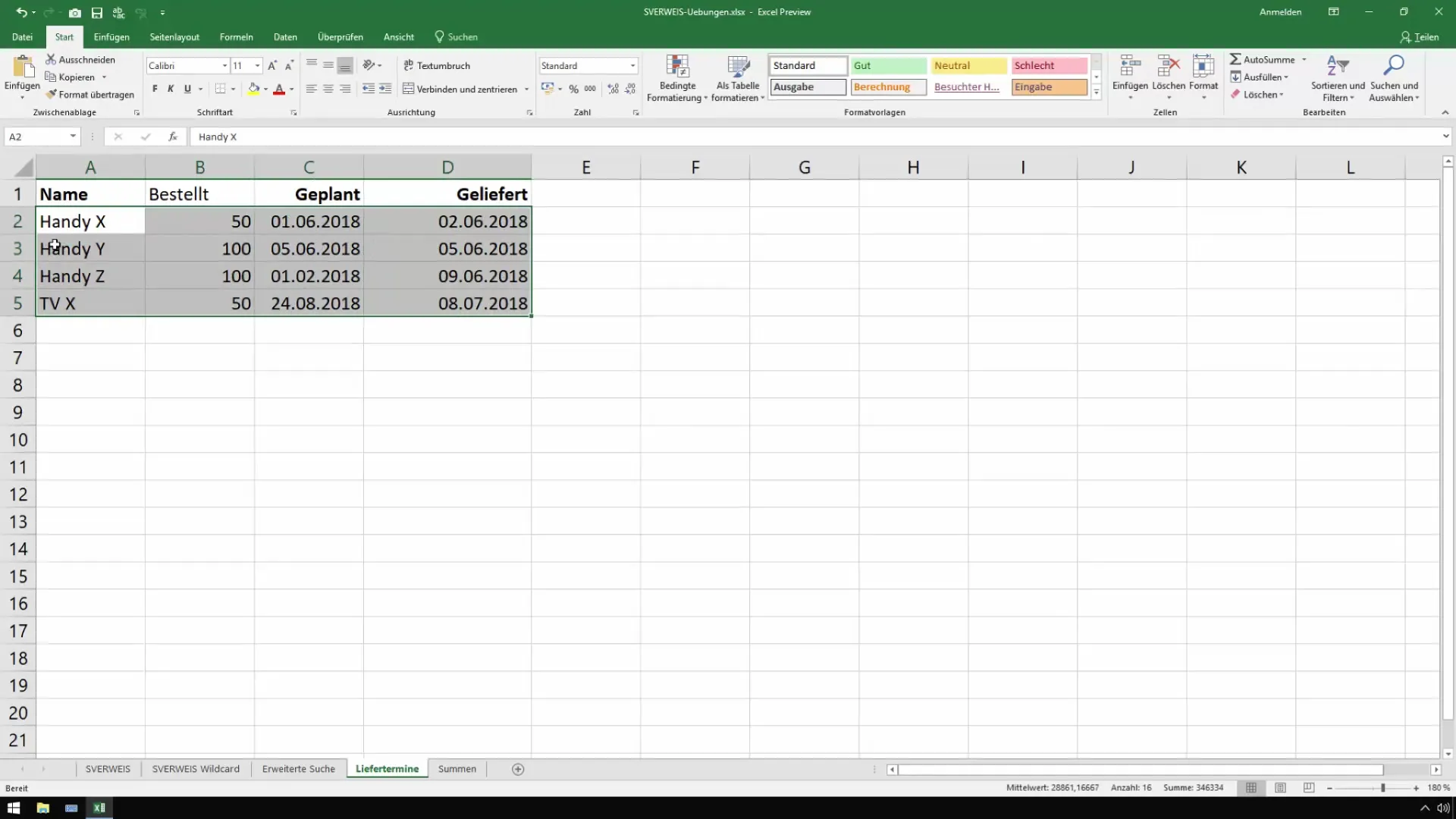
Paso 5: Seleccionar opciones de formato
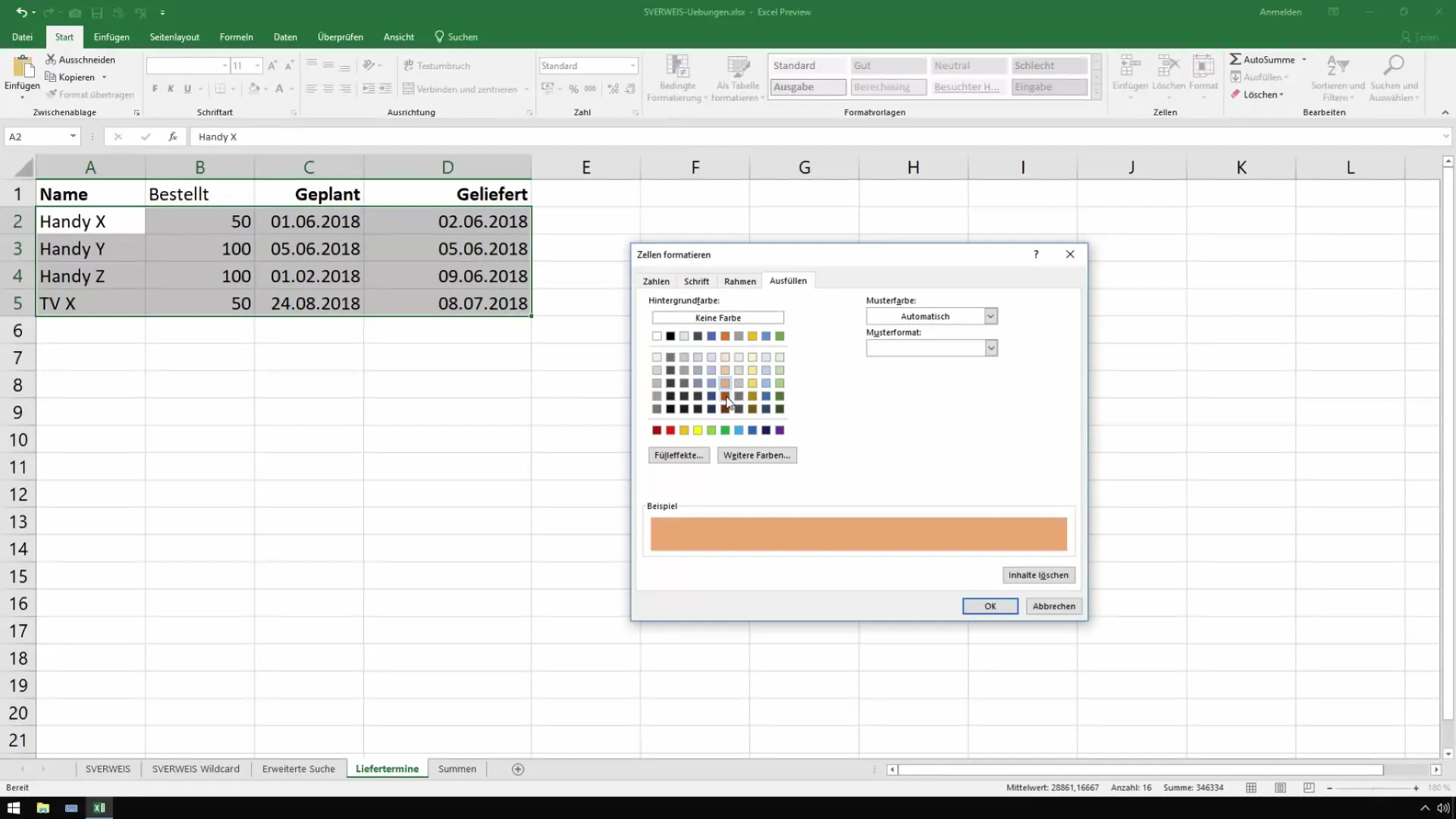
Paso 6: Revisar los resultados
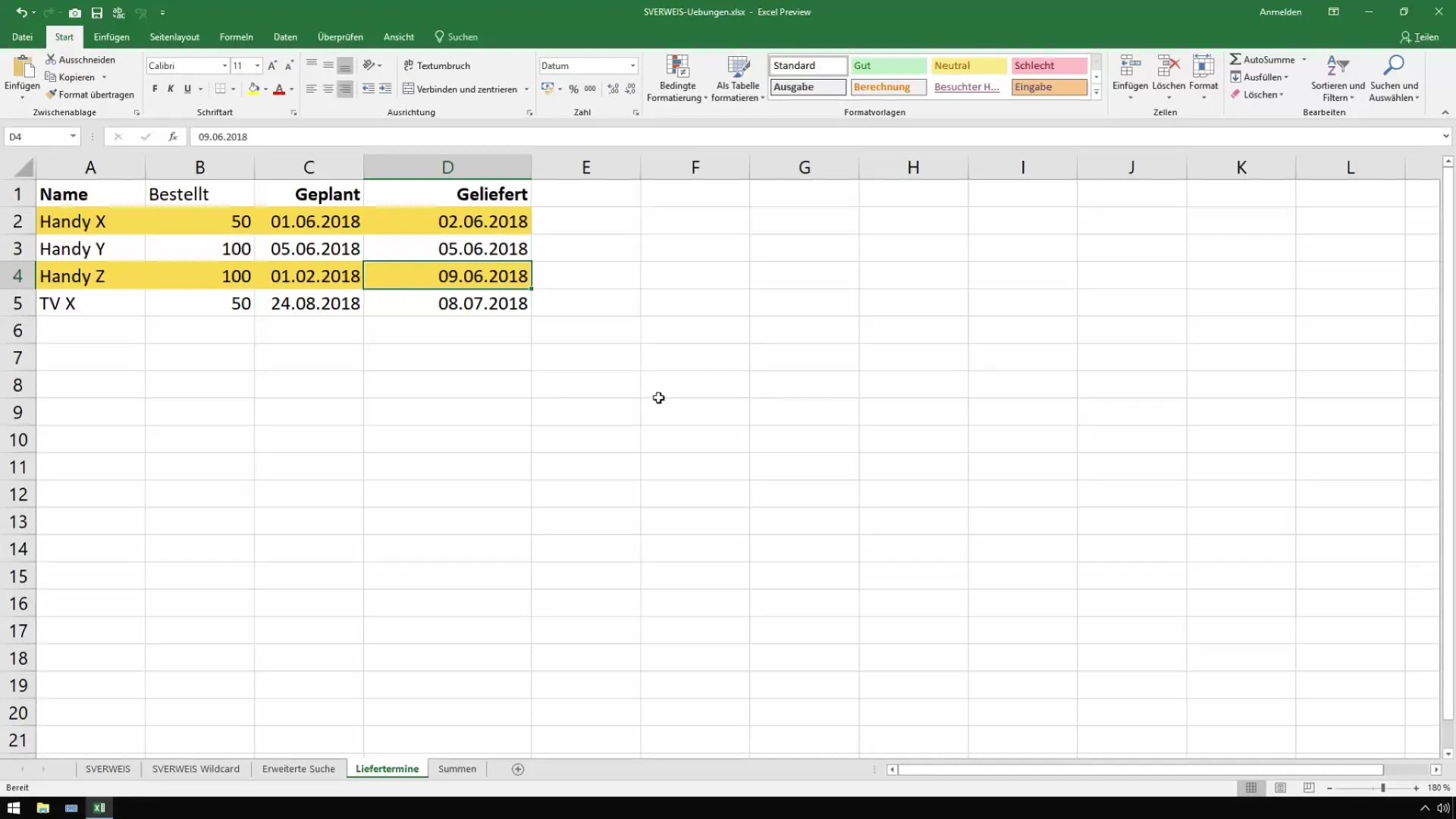
Paso 7: Ajustar la regla para más flexibilidad
Paso 8: Ajustar la fórmula
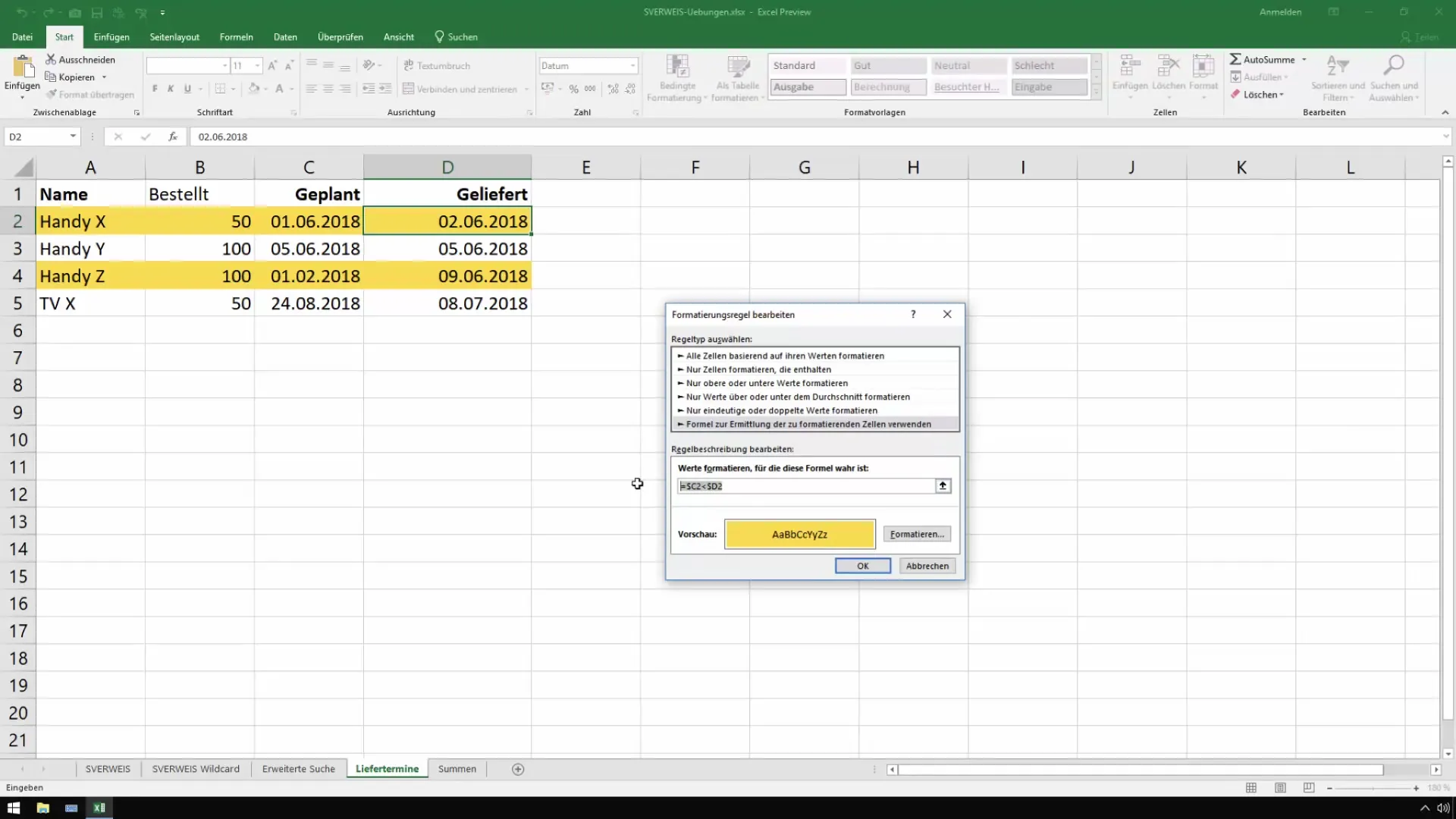
Paso 9: Revisar los resultados de la modificación
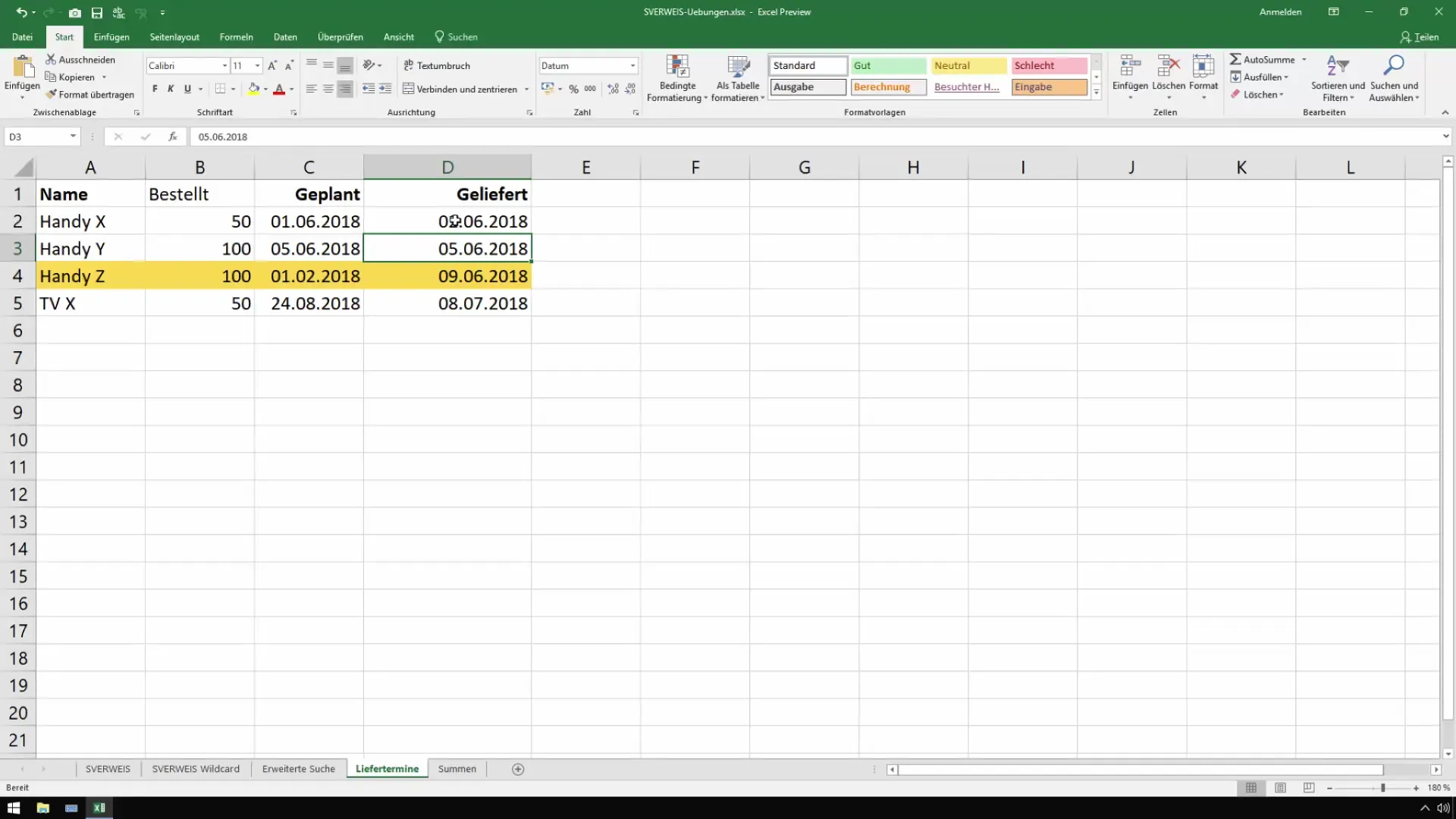
Resumen
Preguntas frecuentes

